win7打印机服务总会自动关闭什么原因 win7打印机服务总会自动关闭的解决方法
更新时间:2022-03-03 14:08:00作者:mei
打印机是常见的办公设备之一,打印纸质材料或扫描文件都可以使用到,一些用户总遇到win7系统打印机服务总自动关闭的情况,打印机无法使用给办公带来许多不便,那么该怎么解决?下面和大家分享具体解决方法。
推荐:win7 64位系统
1、在操作系统桌面上,点击左下角开始按钮选择运行选项进入。
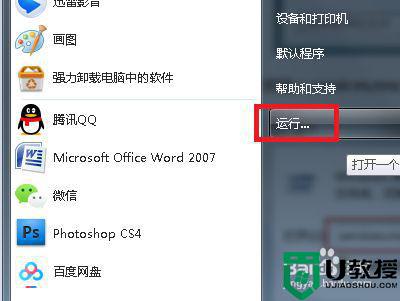
2、在弹出的运行对话框,输入services.msc命令然后点击确定按钮进入。
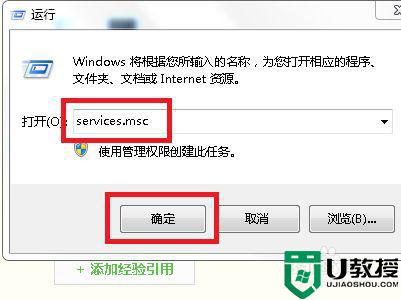
3、进入服务界面,在右边窗口找到并双击Print Spooler服务进入。
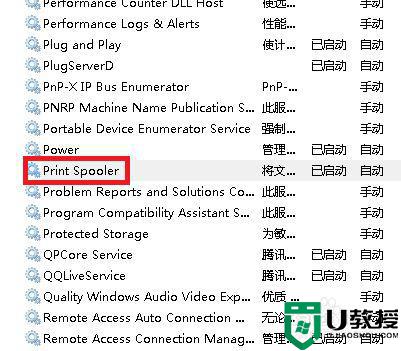
4、最后在弹出的Print Spooler属性对话框,点击启动类型下拉框选择自动选项然后点击应用确定按钮即可。
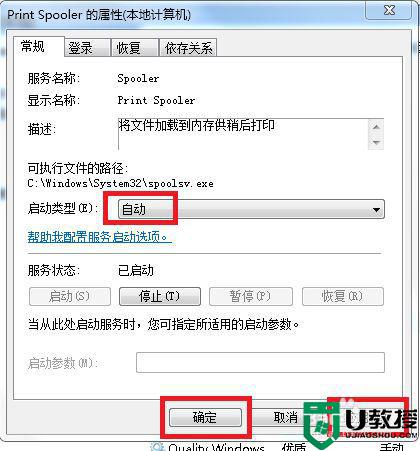
win7打印机服务总会自动关闭的解决方法详解到这里,上述操作方法简单,就算电脑小白也懂得怎么设置。
win7打印机服务总会自动关闭什么原因 win7打印机服务总会自动关闭的解决方法相关教程
- win7打印机服务开启后自动关闭什么原因 win7打印机服务自动关闭怎么解决
- win7打印服务开了马上关闭怎么办 win7打印服务老是自动关闭怎么办
- win7打印机服务怎么开启 win7系统开启打印机服务的步骤
- win7打印服务无法启动怎么办_win7打印机后台服务无法启动怎么解决
- win7打印服务不启动怎么回事 win7打印服务无法启动的解决步骤
- win7打印机不打印任务自动消失怎么回事 win7打印机任务消失不打印如何解决
- win7开启steam游戏总是自动关闭怎么回事 win7开启steam游戏总是自动关闭的解决方法
- win7打印机服务启动不了怎么办 windows7打印服务无法启动如何处理
- win7爱普生打印机不会打印什么原因 win7爱普生打印机无法打印如何解决
- Win7下打印服务器及打印机的驱动安装设置图文教程
- Win11怎么用U盘安装 Win11系统U盘安装教程
- Win10如何删除登录账号 Win10删除登录账号的方法
- win7系统分区教程
- win7共享打印机用户名和密码每次都要输入怎么办
- Win7连接不上网络错误代码651
- Win7防火墙提示“错误3:系统找不到指定路径”的解决措施
热门推荐
win7系统教程推荐
- 1 win7电脑定时开机怎么设置 win7系统设置定时开机方法
- 2 win7玩魔兽争霸3提示内存不足解决方法
- 3 最新可用的win7专业版激活码 win7专业版永久激活码合集2022
- 4 星际争霸win7全屏设置方法 星际争霸如何全屏win7
- 5 星际争霸win7打不开怎么回事 win7星际争霸无法启动如何处理
- 6 win7电脑截屏的快捷键是什么 win7电脑怎样截屏快捷键
- 7 win7怎么更改屏幕亮度 win7改屏幕亮度设置方法
- 8 win7管理员账户被停用怎么办 win7管理员账户被停用如何解决
- 9 win7如何清理c盘空间不影响系统 win7怎么清理c盘空间而不影响正常使用
- 10 win7显示内存不足怎么解决 win7经常显示内存不足怎么办

